Anruf Geht Direkt Auf Mailbox Iphone
iPhone Voicemail aktivieren und einrichten
550.114 Aufrufe • Aktualisiert: vor 9 Monaten • Lesezeit: three Minuten
Um Voicemail – darunter ist der iPhone-Anrufbeantworter zu verstehen – zu verwenden, sind bei jedem Provider unterschiedliche Schritte erforderlich. Um die iPhone Mailbox aber überhaupt verwenden zu können, muss der Dienst zunächst aktiviert werden. Wir zeigen euch, wie ihr Voicemail auf eurem iPhone aktiviert und ihn in der Folge einrichtet.
iPhone Voicemail aktivieren
Wenn ihr die iPhone Mailbox aktivieren wollt, öffnet dice Telefon-App auf eurem iPhone und drückt unten in der Menüleiste ganz rechts auf „Voicemail".

Sollte euer iPhone nun direkt dice Mailbox anrufen, könnt ihr vorerst wieder auflegen. In diesem Fall müsst ihr Voicemail nämlich zunächst noch aktivieren. Dazu geht ihr – je nach Provider – unterschiedlich vor:
- Telekom: Wählt die Rufnummer **62*3311# auf eurem iPhone und drückt die grüne Hörertaste.
- Vodafone: Wählt die Rufnummer 5500 auf eurem iPhone und gebt dann die Zahlenfolge 271# ein.
- o2: Wählt die Rufnummer **004*333# und drückt die grüne Hörertaste. Ob eure Mailbox aktiv ist, könnt ihr zusätzlich prüfen, indem ihr die Rufnummer 332 wählt.
Wenn ihr einen anderen Provider verwendet, seht am besten auf der offiziellen Webseite nach. Dort findet ihr in der Regel alle Informationen über die Aktivierung von Voicemail auf eurem iPhone.
Drückt ihr nun erneut auf „Voicemail", gelangt ihr direkt in das Voicemail-Menü, von wo aus ihr auch eine eigene Begrüßung aufnehmen könnt.
Tipp: Ist der Voicemail-Push button in eurer Telefon-App ohne Funktion, wird Voicemail von eurem Provider nicht unterstützt.
iPhone Voicemail-Ansage einrichten
Die Einrichtung der Voicemail-Ansage funktioniert je nach Provider wiederum unterschiedlich.
- Telekom: Wählt die Rufnummer 3311, womit ihr ins Hauptmenü der Mailbox gelangt. Gebt dice Ziffer three mithilfe des Zahlenblocks auf eurem iPhone ein. Gebt dice Ziffer 3 erneut ein, um eine persönliche Aufnahme zu beginnen.
- Vodafone: Wählt die Rufnummer 5500, um ins Hauptmenü zu gelangen. Gebt die Ziffer 2 ein. Gebt wiederholt die Ziffer two ein, um eine persönliche Aufnahme einzurichten.
- o2: Ruft dice Voicemail unter der Nummer333 an. Gebt erst die Ziffer nine und anschließend die Ziffer 1 ein, um euch durch das Sprachmenü zu navigieren und um and so eure Voicemail-Ansage einzurichten.
Visual Voicemail auf dem iPhone
Das iPhone unterstützt die sogenannte Visual Voicemail. Das heißt, ihr könnt alle Anrufe auf eurem Anrufbeantworter direkt über euer iPhone in einer Liste sehen, abspielen, den Anrufer direkt zurückrufen oder löschen. Die Visual Voicemail ist auf dem iPhone automatisch aktiviert, wenn ihr die Voicemail-Funktion aktiviert.
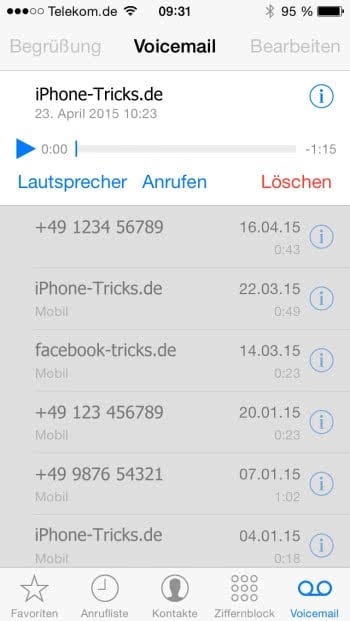
Mailbox-Klingeln verlängern bzw. verkürzen
Im Übrigen: Habt ihr gewusst, dass ihr einstellen könnt, nach wie vielen Sekunden ein Anrufer in eure Mailbox umgeleitet werden soll?
Öffnet dazu dice Telefon-App auf eurem iPhone und tippt unten auf „Ziffernblock". Gebt mithilfe des Ziffernblocks je nach Provider einen der folgenden Codes ein, wobei ihr anstelle von ZEIT die Werte 05, 10, 15, 20, 25 und 30 (Sekunden) eingeben könnt. Falls ihr eure Mailbox ausschalten wollt, helfen wir euch in einem anderen Artikel weiter.
- Telekom: **61*3311*11*ZEIT#
- Vodafone: **61*5500*11*ZEIT#
- o2: **61*333**ZEIT#
Mehr Tricks fürs iPhone im App Store
Empfange regelmäßig coole iPhone Tricks, neue iOS Update Tipps & wichtige News rund um dein iPhone bequem per App – gratis!
![]()

Source: https://iphone-tricks.de/anleitung/21214-iphone-voicemail-aktivieren
Posted by: beachromble1970.blogspot.com

0 Response to "Anruf Geht Direkt Auf Mailbox Iphone"
Post a Comment